Comment déplacer une application vers icloud. Comment afficher et télécharger toutes les données d'iCloud vers un ordinateur
Android et iOS sont extrêmement réticents à prendre des mesures l'un envers l'autre. Par conséquent, les tâches de base telles que l'accès au stockage en ligne ou le transfert de données doivent souvent être effectuées à l'aide d'applications tierces. Cela s'applique également à l'ouverture d'iCloud sur un appareil Android : vous pouvez accéder au service depuis iPad, iPhone, Mac, PC, mais les appareils Android restent en dehors de la liste des appareils autorisés.
Il n'y a pas d'application iCloud autonome à part entière pour Android, donc chaque étape du processus, qu'il s'agisse de transférer des contacts, de synchroniser un calendrier ou de copier des fichiers, doit trouver un nouveau moyen. En théorie, la solution serait d'utiliser l'interface Web iCloud. Il est disponible sur Mac et PC, mais lorsque vous essayez d'aller sur icloud.com à partir d'un appareil Android, vous verrez une notification indiquant que le navigateur n'est pas pris en charge. Fait intéressant, sur Windows, vous pouvez utiliser non seulement la version Web, mais aussi demande séparée, qui est configuré de la même manière que sur les appareils Apple. Dans le même temps, Android reste un environnement complètement isolé, avec lequel il est très difficile d'établir une communication depuis iOS ou Mac OS.  Si vous recherchez des applications qui fonctionnent avec iCloud dans Jeu de Google, alors vous ne trouverez que des programmes qui remplissent des fonctions strictement définies :
Si vous recherchez des applications qui fonctionnent avec iCloud dans Jeu de Google, alors vous ne trouverez que des programmes qui remplissent des fonctions strictement définies :
- Sync pour iCloud - pour synchroniser votre calendrier.
- Synchronisation pour iCloud Mail - synchronisation du service de messagerie.
- Synchroniser pour les contacts iCloud - synchroniser les contacts.
Si vous n'avez besoin que d'iCloud pour transférer des contacts ou synchroniser votre calendrier, les fonctionnalités de ces applications suffiront amplement. Pour synchroniser les e-mails, vous pouvez vous passer d'un logiciel tiers. Vous avez juste besoin de configurer client de messagerie sur Android.
Configurer la messagerie iCloud sur Android
Généralement, deux clients sont installés sur Android - Gmail pour Google Mail et e-mail pour les autres services postaux... Pour configurer la réception des e-mails de boites aux lettres iCloud, utilisez l'application Email intégrée.
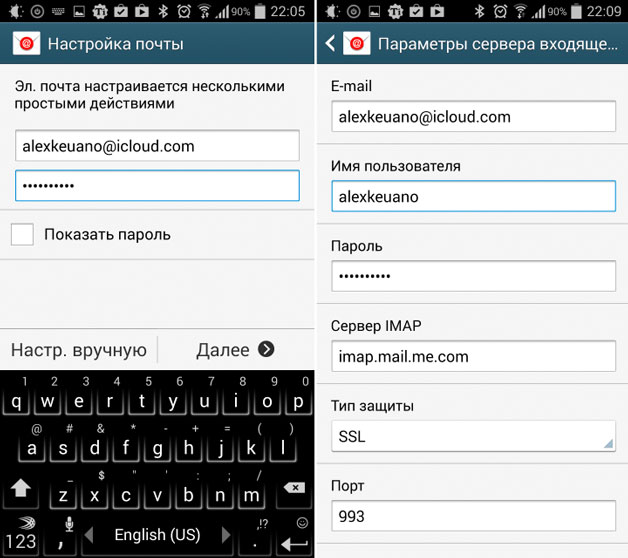
- E-mail - Répétez l'adresse e-mail iCloud.
- Le nom d'utilisateur est la partie de l'adresse e-mail avant @ icloud.com.
- Mot de passe - répétez le code d'accès e-mail.
- Serveur - imap.mail.me.com.
- Type de sécurité - SSL ou SSL avec tous les certificats acceptés.
- Port - 993.
Vous n'avez pas besoin de renseigner le préfixe du chemin IMAP. Après avoir entré toutes les données, cliquez sur "Suivant" pour commencer à configurer le serveur SMTP.
- L'adresse est smtp.mail.me.com.
- Le nom d'utilisateur et le mot de passe sont les mêmes que dans les paramètres IMAP.
- Protection - SSL ou TSL.
- Port 587.
Si vous êtes invité à vous authentifier, cliquez sur Oui. Après la configuration, tous les messages d'iCloud seront automatiquement dupliqués dans le client de messagerie sur Android. Si la procédure s'est avérée trop compliquée, vous pouvez considérablement simplifier la tâche de synchronisation des données en utilisant des applications spéciales - par exemple, myMail ou [email protégé] Poster. Ils n'ont pas besoin de configurer séparément IMAP et SMTP, il suffit de spécifier l'adresse mail et le mot de passe iCloud.
Autres moyens d'accéder à iCloud
Si vous cherchez comment accéder aux services iCloud à partir d'Android, non seulement pour les messages dans le courrier, mais aussi pour accéder au reste des données, vous devrez alors rechercher d'autres moyens de synchroniser les informations. Se faire des amis iOS et Android n'est pas si facile, mais il existe encore des méthodes éprouvées.
Si vous devez transférer des contacts, vous pouvez utiliser les contacts Google intégrés ou transférer les données sous forme de fichier vCard. Dans le second cas, vous devez d'abord vous rendre sur iCloud depuis votre ordinateur, exporter les données vers fichier séparé puis l'importer dans Services Google... Le premier moyen est beaucoup plus pratique :
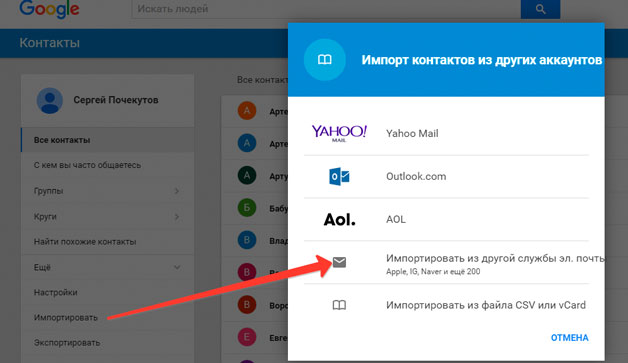
Le seul inconvénient de cette méthode est qu'une entreprise indépendante a accès aux données lors de la synchronisation. Par conséquent, de nombreux utilisateurs ignorent cette méthode, préférant transférer des contacts dans un fichier ou utiliser des applications CardDAV. 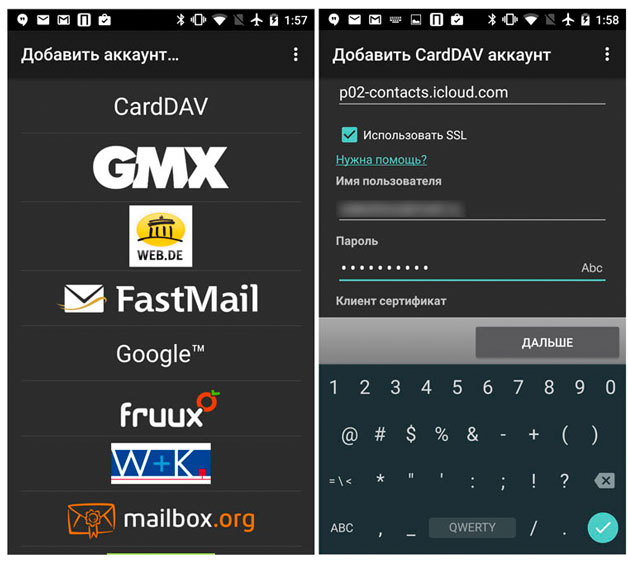 CardDAV vous permet non seulement de transférer des contacts, mais d'activer leur synchronisation, c'est-à-dire que dès que les données sur iCloud sont mises à jour, des changements similaires se produiront dans annuaire Android. L'essentiel est de spécifier le serveur p02-contacts.icloud.com, l'identifiant Apple et d'activer la synchronisation uniquement du serveur au téléphone.
CardDAV vous permet non seulement de transférer des contacts, mais d'activer leur synchronisation, c'est-à-dire que dès que les données sur iCloud sont mises à jour, des changements similaires se produiront dans annuaire Android. L'essentiel est de spécifier le serveur p02-contacts.icloud.com, l'identifiant Apple et d'activer la synchronisation uniquement du serveur au téléphone.
 Le service dispose d'un client iOS, vous pouvez donc facilement accéder aux pistes stockées sur iCloud. Une autre façon est l'application Amazon Cloud Player. Il a également des clients pour iOS et Android, qui peuvent être combinés avec un seul compte, accédant ainsi à une collection musicale commune.
Le service dispose d'un client iOS, vous pouvez donc facilement accéder aux pistes stockées sur iCloud. Une autre façon est l'application Amazon Cloud Player. Il a également des clients pour iOS et Android, qui peuvent être combinés avec un seul compte, accédant ainsi à une collection musicale commune. Si vous avez acheté du contenu sur une chaîne YouTube payante, vous pouvez facilement y accéder depuis client officiel hébergement vidéo pour Android et iOS. Services en ligne - en général La meilleure façon visualisation de contenu. Ils fonctionnent de la même manière sur n'importe quel appareil, sans imposer de configuration système particulière. 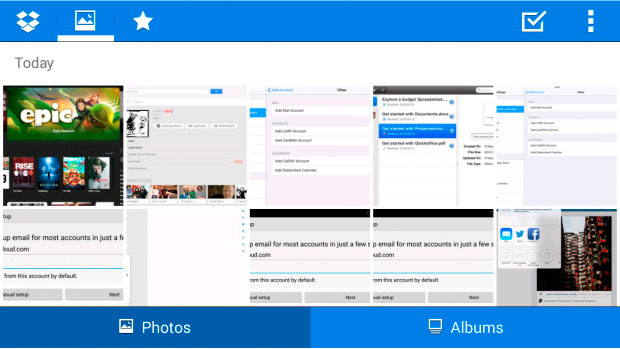
L'utilisation de divers stockages cloud autres qu'iCloud est une autre excellente méthode pour transférer des données d'iPhone vers Android. Par exemple, Dropbox a des clients pour Android et iOS, respectivement, vous pouvez accéder de manière transparente aux fichiers qui sont réellement stockés sur le même cloud avec différents appareils... iCloud, en revanche, reste indisponible pour Android, donc essayer d'en extraire des fichiers vers un appareil avec un système d'exploitation de Google est une tâche difficile et exigeante. un grand nombre mouvements inutiles.
Toutes vos photos, vidéos, documents, applications et autres fichiers sont stockés en toute sécurité dans iCloud et synchronisés sur tous vos appareils. Par conséquent, vous avez toujours accès aux choses dont vous avez besoin.
Bibliothèque musicale ICloud
Connectez la bibliothèque musicale iCloud pour que toutes les photos et vidéos prises sur iPhone ou iPad soient automatiquement enregistrées et que vous puissiez toujours les ouvrir sur votre iPhone, iPad, Ipod touch, Mac et PC, ou iCloud.com. Stockez votre collection dans iCloud pour plus de superbes photos sur votre iPhone. Et avec iCloud Photo Sharing, vous pouvez choisir qui vous voulez voir vos photos et vidéos.
Application iCloud Drive et Fichiers
Avec iCloud Drive, vous pouvez stocker en toute sécurité tous vos fichiers dans iCloud. Il est facile de les ouvrir sur votre iPhone ou iPad dans la nouvelle application Fichiers, sur votre Mac, sur votre PC ou sur iCloud.com. Vous pouvez également inviter d'autres utilisateurs à afficher, télécharger et modifier vos fichiers à partir de n'importe quel appareil. Vous n'avez pas besoin de faire de copies, d'envoyer des pièces jointes et de suivre les versions du document.
Sauvegarde et restauration avec iCloud
iCloud conduit sauvegarde Les appareils iOS tous les soirs tant qu'ils sont connectés à l'alimentation et au Wi-Fi, vous pouvez donc facilement restaurer toutes vos informations en cas de besoin. 1 Et si vous avez un nouvel appareil, transférez toutes vos données en utilisant iCloud - et rien ne sera perdu.
Stockage iCloud
Obtenez 5 Go gratuitement. Ajoutez d'autres lieux ou partagez-les avec votre famille.
Vous obtenez 5 Go de stockage iCloud gratuitement. Si vous avez beaucoup de photos, vidéos et documents, ou si vous avez besoin de les copier sur plusieurs appareils, abonnez-vous et mettez à niveau votre stockage jusqu'à 2 To. Partagez votre position iCloud avec vos proches. 200 Go ou 2 To - Choisissez l'option qui convient le mieux à votre famille afin de ne pas avoir à vous abonner séparément.
Accès famille
Avec cette fonctionnalité, vous pouvez partager des achats sur iTunes et Magasin d'applications, utilisez un abonnement familial pour Pomme Musique et un espace iCloud partagé avec vos proches - pas plus de six personnes au total. Dans vos paramètres de partage familial, vous pouvez spécifier les fonctionnalités que vous souhaitez. Les membres du groupe ont également accès à un calendrier familial et à un album partagé auquel ils peuvent ajouter des photos. Et aussi - pour s'entraider à trouver les appareils manquants. 2
Et encore plus de fonctionnalités iCloud.
Trouvez l'iPhone.
iCloud vous aide à retrouver votre iPhone, iPad, iPod touch, Mac manquant, Apple Watch ou AirPod. Localiser mon iPhone vous permet de suivre l'emplacement de vos appareils et de prendre des mesures pour protéger vos informations personnelles. 3
Courrier, Calendrier, Contacts, Rappels, Safari.
iCloud synchronise les informations avec Applications Apple et en applications tierces... Lorsque vous supprimez des e-mails, ajoutez des événements à votre calendrier, mettez à jour des contacts ou cochez des éléments de votre liste de tâches, iCloud effectue ces modifications instantanément sur tous vos appareils. Ouvrez le site Web sur iPhone et regardez-le plus loin sur votre Mac ou iPad - là où vous vous étiez arrêté. Ou vice versa.
iCloud.com.
Si vous n'avez pas d'appareils iOS à portée de main, vous pouvez toujours accéder à vos informations sur iCloud.com. Vous verrez toutes les photos et vidéos de la bibliothèque musicale iCloud, les documents enregistrés dans iCloud Drive et même les fichiers de votre bureau et du dossier Documents sur votre Mac. Là, vous pouvez également utiliser la fonction Rechercher iPhone, Notes, Mail, Calendrier, Contacts, iWork pour iCloud et d'autres applications.
Confidentialité et sécurité.
Apple prend très au sérieux la sécurité des données et la confidentialité de vos informations personnelles. Par conséquent, les fonctionnalités iCloud sont conçues en tenant compte de ces exigences. Tout ce que vous stockez dans iCloud - photos, contacts, documents - est protégé par cryptage non seulement en transit, mais dans la plupart des cas lorsqu'il est stocké sur le serveur. Si nous utilisons services tiers pour stocker vos informations, nous les chiffrons et ne divulguons jamais les clés de chiffrement. Et un certain nombre de mesures de sécurité supplémentaires, telles que l'authentification à deux facteurs, vous permettent d'être sûr que les données importantes accessibles via votre Compte, ne sera disponible que pour vous et uniquement à partir de vos appareils.
La configuration d'iCloud est simple.
Que vous utilisiez un iPhone, iPad, iPod touch, Mac ou PC, la configuration ne prend pas longtemps. Sur neuf Appareils Apple il y a un assistant de configuration intégré, et pour tous les autres, il suffit d'effectuer quelques étapes simples.
- Ce stockage en ligne d'Apple, dans lequel vous pouvez stocker n'importe quel fichier et y accéder depuis n'importe quel appareil mobile et un ordinateur. iCloud Drive est parfaitement intégré aux systèmes d'exploitation iOS et OS X. À partir d'iOS 9, iCloud Drive possède sa propre application fournie avec le système.
Le principe de base d'iCloud Drive : l'utilisateur édite un fichier sur un appareil, à tout moment il peut basculer sur son autre appareil et commencer à éditer le fichier là-bas.
iCloud Drive fonctionne sur iOS 8 et supérieur, sur ordinateur Mac avec OS X 10.10 installé, ainsi que ordinateur Windows avec application installée iCloud pour Windows (exigences : Windows 7 ou plus récent).
Vous pouvez également accéder à iCloud Drive sur le site Web.
Comment activer iCloud Drive ?
Sur OS X Yosemite et OS X El Capitan. Si, par coïncidence, iCloud Drive n'est pas encore activé, vous devez vous rendre sur Les paramètres du système-> iCloud... Et cochez la case iCloud Drive.
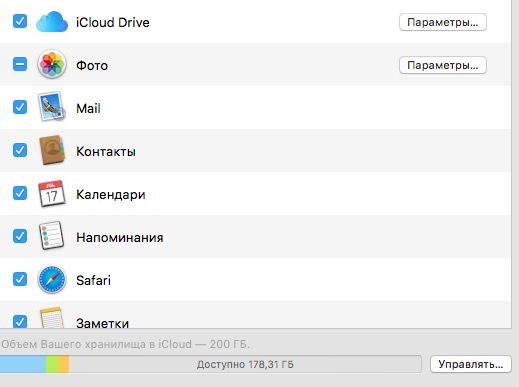
DANS Paramètres vous pouvez voir une liste de programmes pouvant stocker des données dans iCloud Drive.
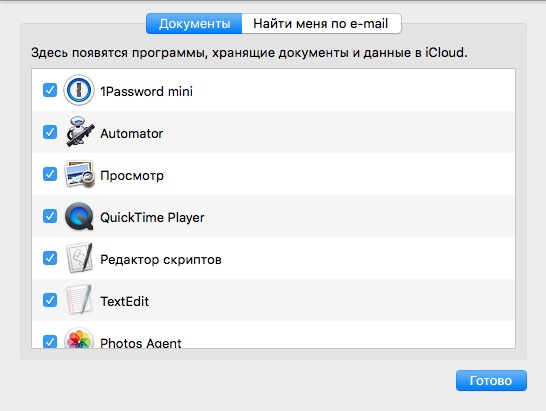
Sur l'iPad, vous devez accéder à Paramètres-> iCloud-> iCloud Drive et activer la case à cocher iCloud Drive.
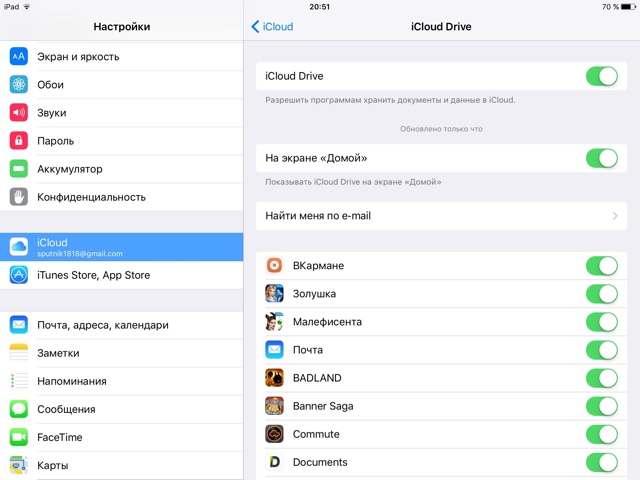
Si vous activez immédiatement l'élément "Sur l'écran d'accueil", l'un des bureaux d'iOS apparaît programme séparé Lecteur iCloud.
Comment iCloud Drive fonctionne sous OS X
Sous OS X, travailler avec le cloud est extrêmement simplifié. Un dossier spécial apparaît à gauche dans le Finder. Il contient des dossiers d'applications qui stockent des données dans iCloud Drive. En outre, vous pouvez facilement créer le vôtre et y jeter n'importe quel fichier.
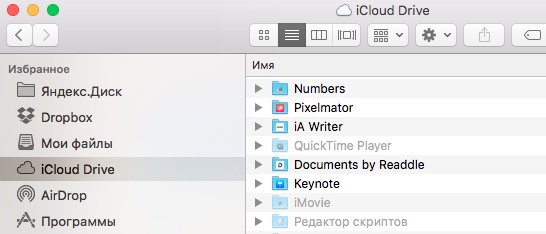
Lecteur iCloud sous Windows
Sur l'ordinateur dont vous avez besoin programme installé iCloud pour Windows (vous pouvez le télécharger à partir d'une page spéciale sur le site Web d'Apple). Dans celui-ci, vous devez cocher la case iCloud Drive.
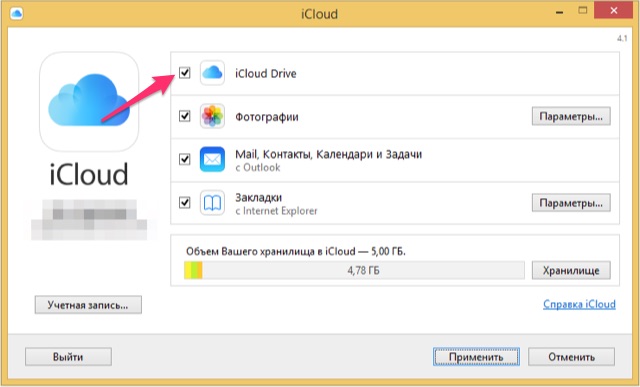
Le dossier iCloud Drive apparaîtra dans l'explorateur de fichiers. Vous pouvez l'utiliser comme un dossier ordinaire, mais toutes les données qu'il contient seront transférées dans le cloud.
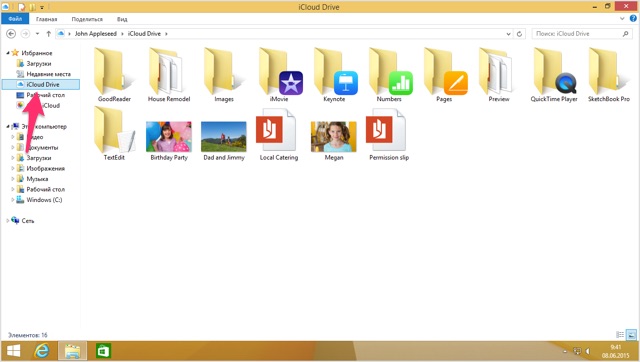
Comment iCloud Drive fonctionne sur iPhone, iPad et iPod Touch
Dans iOS 8, iCloud Drive semble exister et fonctionne même, mais l'utilisateur ne voit pas son incarnation visuelle. Des applications telles que Pages, Numbers, iA Writer, etc. enregistrer des fichiers dans le cloud et les y stocker. Mais Documents peut même créer des dossiers dans le cloud, mais tout de même, les programmes n'ont accès qu'à leurs dossiers.
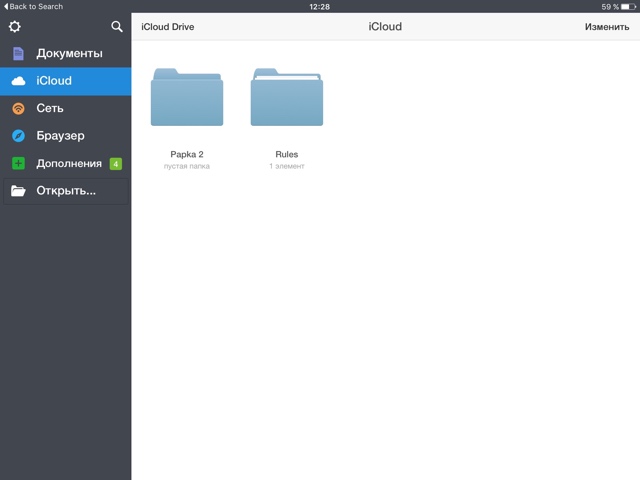
Comme je l'ai écrit ci-dessus, iOS 9 dispose enfin d'une application iCloud Drive dédiée.
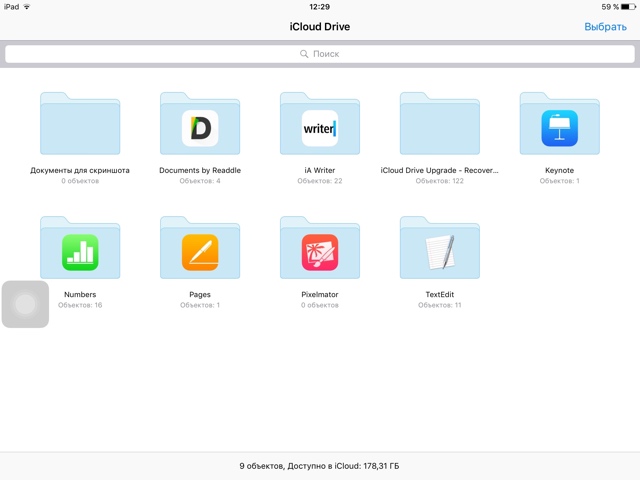
Il permet enfin de gérer les dossiers et fichiers dans le cloud. Créez de nouveaux dossiers, déplacez des fichiers, supprimez.
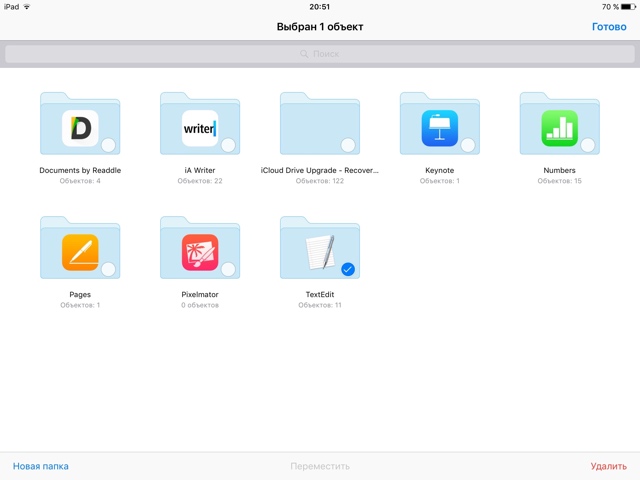
Cependant, vous pouvez également ouvrir des fichiers alors qu'ils s'ouvrent lentement pour une raison quelconque. La vitesse d'ouverture est instable.
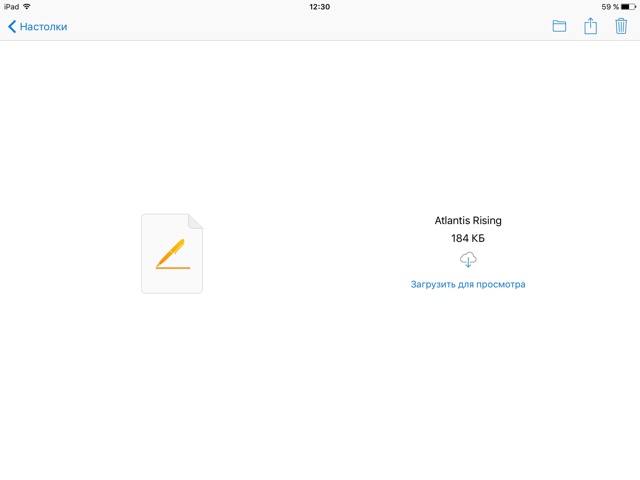
Envoi de documents
iCloud Drive est un cloud sécurisé. Tellement sécurisé qu'un fichier ou un dossier ne peut pas être partagé. Peut-être pas encore.
Mais les documents d'iCloud Drive peuvent être ouverts dans un autre programme ou envoyés par courrier, messages, etc.
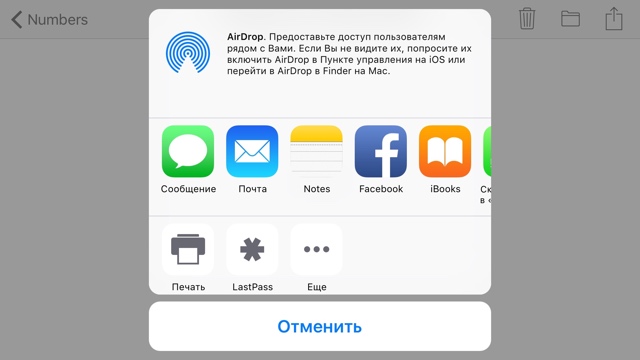
Dans iOS 9, l'application de messagerie standard a la possibilité d'ajouter une pièce jointe à partir d'iCloud Drive. Vous devez appuyer sur le texte de la lettre et sélectionner "Ajouter une pièce jointe" dans le menu
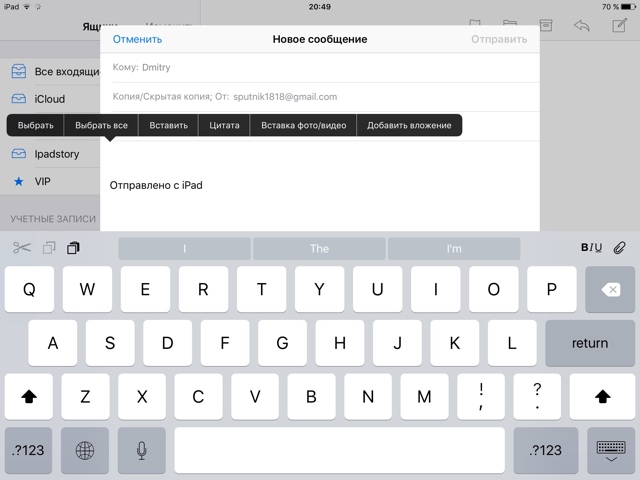
La fenêtre iCloud Drive apparaît, où vous pouvez sélectionner les fichiers à joindre à l'e-mail.
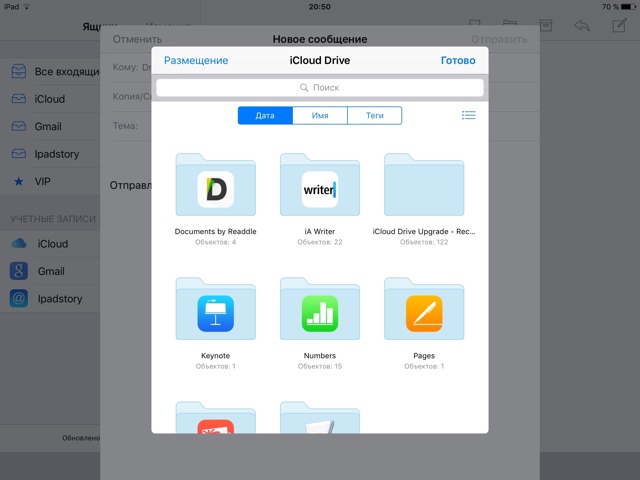
iCloud Drive et autre stockage en nuage
iCloud Drive est une tentative claire de sevrer les fans d'Apple du stockage cloud concurrent.
Le principal avantage d'iCloud Drive est que le cloud est déjà intégré à iOS et à l'écosystème iCloud. Autrement dit, si l'utilisateur achète de l'espace pour, le même endroit libreégalement disponible pour iCloud Drive.
Les prix sont généralement adéquats :
- 5 gigaoctets gratuits
- 20 gigaoctets - 39 roubles par mois
- 200 gigaoctets - 149 roubles par mois
- 500 gigaoctets - 379 roubles par mois
- 1 To - 749 roubles par mois
Défauts:
1) Contrairement aux concurrents, iCloud Drive ne peut pas partager de fichiers et de dossiers. Peut-être que ce montant est une question de temps.
2) alors qu'une sorte de limitation est ressentie. Par exemple, sur icloud.com, les dossiers ne peuvent pas être mis à jour dans iCloud Drive et les fichiers que vous souhaitez stocker hors ligne ne peuvent pas être spécifiés dans l'application iPad.
Jusqu'à présent, nous semblons voir Dropbox de la première version, mais qu'est-ce qui empêche Apple de reprendre les bonnes pratiques des concurrents dès le départ et de les mettre en œuvre dans son application ?
Que devez-vous savoir d'autre sur iCloud Drive ?
La taille de fichier maximale dans iCloud Drive est de 15 gigaoctets. Il n'y a aucune restriction de type de fichier.
iCloud est un stockage en nuage, un lieu virtuel pour stocker les informations des utilisateurs. Protégé par nom d'utilisateur et mot de passe, donne accès avec divers appareils et gadgets.
Cet emplacement de stockage est l'un des projets d'Apple. Et dans cet article, nous vous expliquerons comment vous connecter à iCloud à partir d'un ordinateur.
Comment se connecter à iCloud depuis un ordinateur depuis le site officiel
Quel que soit le navigateur utilisé pour accéder au stockage ( Firefox, Opera, etc.), vous devez vous rendre sur le site Web officiel d'iCloud.
Soit dit en passant, même l'utilisé système opérateur... Après tout, certains utilisateurs pensent que, puisque iCloud appartient à une entreprise Apple, vous pouvez vous connecter à partir des navigateurs qui lui sont attribués.
La pratique montre la réalité de la connexion à partir de n'importe quel système d'exploitation.
Ainsi, après être entré sur le site officiel du référentiel, une fenêtre apparaîtra à l'écran où vous devrez entrer votre nom d'utilisateur et votre mot de passe.
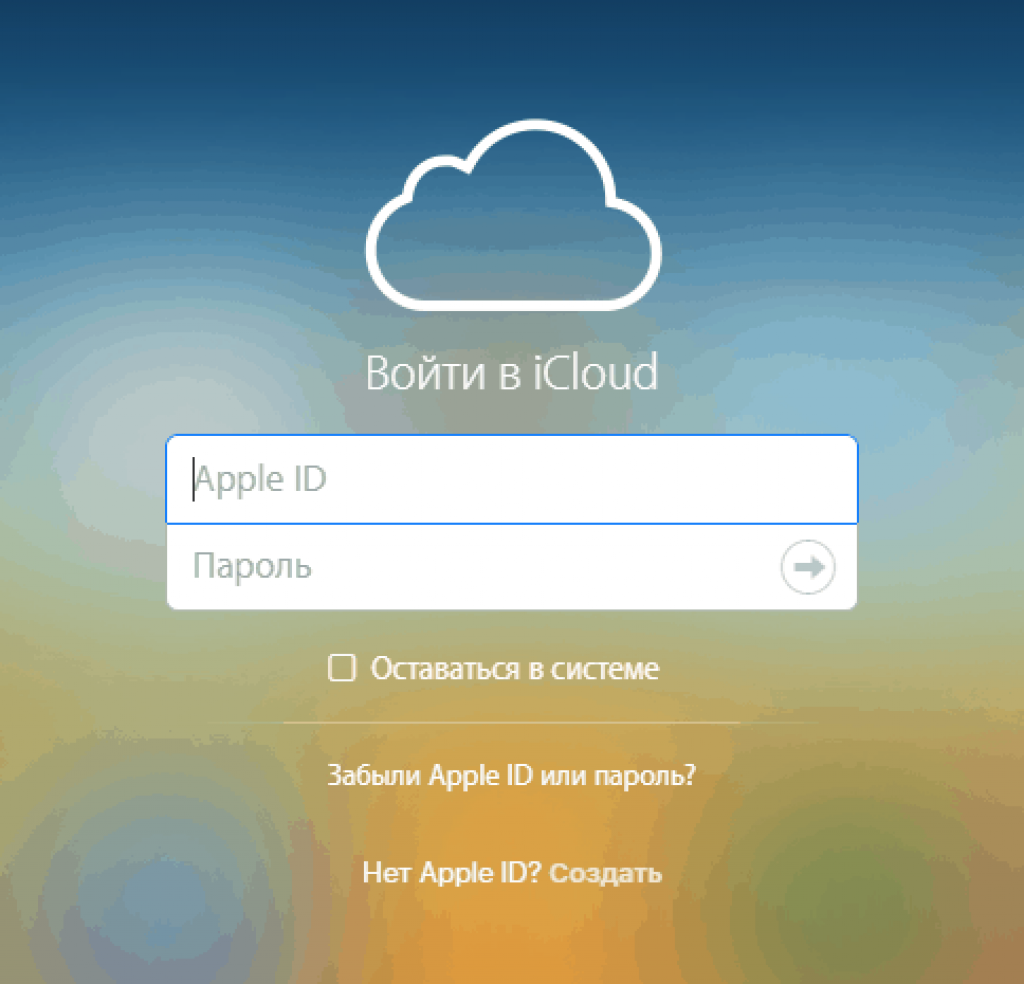
Après avoir effectué de telles manipulations, il sera possible de gérer les positions précédemment enregistrées sous ce login.
Il s'agit généralement d'e-mails, de contacts, d'images et de photos, de notes et de notes, de divers rappels, etc.
Si vous souhaitez utiliser les données situées sur ce moment dans le téléphone, faites glisser le cercle jusqu'à ce qu'il soit vert, sinon il restera gris.
Ce qui est disponible dans le stockage lors de la connexion à partir d'un ordinateur
Outre la question de savoir comment se connecter à iCloud à partir d'un ordinateur, il existe également un intérêt concernant les domaines d'utilisation.
C'est-à-dire quelles informations et données peuvent y être stockées, comment la confidentialité fonctionne avec de telles opportunités.
Il est à noter qu'au départ, vous devez créer un nom d'utilisateur et un mot de passe aussi fiables que possible. C'est à dire:
- Il doit y avoir des lettres et du latin et du cyrillique.
- Les grandes et les petites lettres sont bonnes à utiliser.
- Introduisez des chiffres et, si les règles le permettent, des panneaux.
- Aussi, ces codes ne doivent pas être basés sur des données personnelles, notamment connues et accessibles à de nombreuses personnes.
Dans le cloud, vous pouvez mettre les positions que vous voulez. Il n'y a pas de copie totale, chacun choisit pour lui-même ce qu'il veut sauvegarder et ce qu'il ne veut pas retenir ou utiliser.
Ainsi, la liste comprend de telles dispositions que vous pouvez gérer :
1 Contact. Il s'agit d'accéder à une liste de personnes avec leurs données, numéros de téléphone, adresses, par email et d'autres données enregistrées dans l'iPhone. Si nécessaire, vous pouvez transférer cette liste directement dans la mémoire du PC, et également l'enregistrer dans un format adapté à une utilisation sur un androïde.
2 Mail iCloud, vous pouvez également vous y connecter depuis un ordinateur, si vous marquez son enregistrement dans les paramètres de l'iPhone. A noter également que vous pouvez vous connecter et gérer entièrement les données de messagerie, même l'interface est quasiment la même que sur l'iPhone.
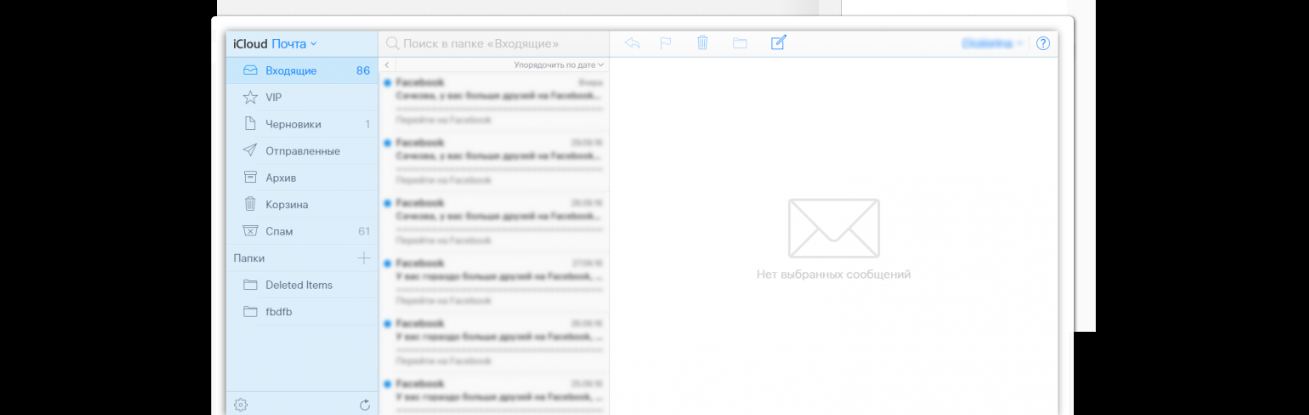
3 Calendrier. Aussi étrange que cela puisse paraître pour certains, mais de nombreux utilisateurs utilisent le calendrier du téléphone comme planificateur quotidien, c'est-à-dire que le plan de la journée est reproduit dans le calendrier. C'est pratique lorsqu'il y a beaucoup de choses à faire, et les rappels de notification aident à cela. C'est pourquoi, afin d'éviter divers incidents, il est préférable de copier et de synchroniser ces données, afin de ne pas perturber le planning des plans.
4 photos. C'est l'une des dispositions les plus populaires enregistrées dans le cloud, car après avoir pris des photos ou sur votre iPhone, vous n'avez pas besoin de recourir à des appareils ou programmes portables supplémentaires, et vous n'avez rien à faire du tout. À partir de n'importe quel PC ou gadget connecté à Internet, accédez au site Web officiel, entrez les données du cloud et profitez du navigateur.
5 Cloud Drive. Ce système suppose que les résultats de l'utilisation de toutes les applications sont enregistrés dans le cloud, ce qui apporte la même commodité que l'utilisation de photos dans le cloud.
6 Remarques. C'est très similaire dans le sens de la sauvegarde du calendrier, seulement ici, vous pouvez prendre des notes dans une direction différente, pas seulement la planification et les rappels. L'enregistrement des données de notes est très courant, précisément parce qu'il est sécurisé et toujours à portée de main.
7 Applications autorisées dans les paramètres. Ce sont des localisateurs de l'emplacement d'amis et de connaissances, des moteurs de recherche de téléphone, des paramètres de téléphone et plus encore.
N'oubliez pas que vous pouvez désactiver la synchronisation à tout moment et que les données indésirables n'entreront pas dans le stockage.
Avec la sortie officielle et la mise à jour iOS 8.1, développeurs Pomme apporté des modifications à la version Web service cloud iCloud... En particulier, l'application tant attendue est apparue sur le site icloud.com photo, qui vous permet de visualiser des photos et des vidéos situées dans iCloud.
En contact avec
Pour que les photos et les vidéos soient disponibles dans iCloud(sur le site icloud.com), vous devez activer le téléchargement de contenu dans le « cloud » sur votre appareil Mac ou iOS.
Comment activer le téléchargement de photos et de vidéos sur iCloud sur iPhone et iPad
1
... Sur un appareil iOS exécutant iOS 8.1 ou supérieur, ouvrez Paramètres et aller à la rubrique iCloud.
2
... Connectez-vous à iCloud à l'aide de vos informations d'identification.
3
... Aller à la rubrique photo.
4
... Tourne le bouton Bibliothèque musicale ICloud dans une position active. 
Comment activer le téléchargement de photos et de vidéos sur iCloud sur Mac
1 ... Sur un Mac avec OS X Yosemite installé, ouvrez l'application Les paramètres du système et aller à la rubrique iCloud.
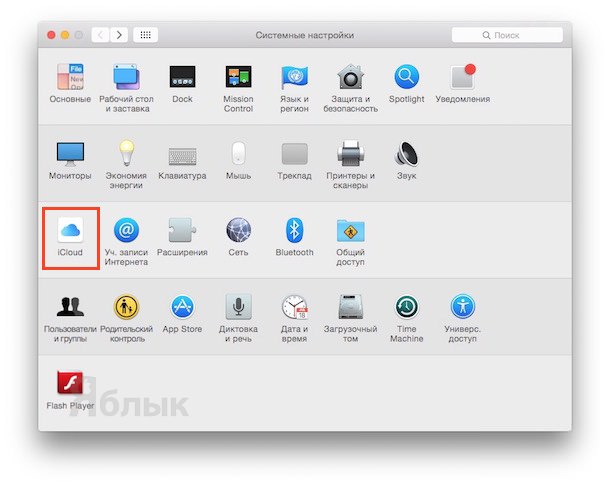
2
... S'identifier iCloud en utilisant des données.
3
... Activez (cochez la case) la section photo vers iCloud.
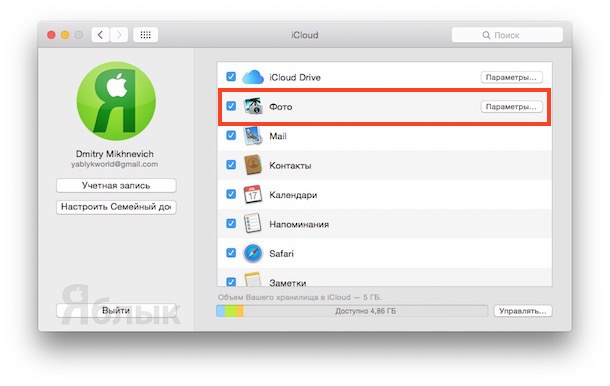
4
... Cliquez sur le bouton Paramètres.
5
... Activer l'option Mon flux de photos, qui téléchargera automatiquement de nouvelles photos sur Flux de photosà partir d'un ordinateur, ainsi que de télécharger des photos depuis iCloud, créées sur d'autres appareils associés au même identifiant Apple.
6
... Activer l'option si nécessaire Partage de photos ICloud qui vous permet de partager une photo avec des utilisateurs sélectionnés.
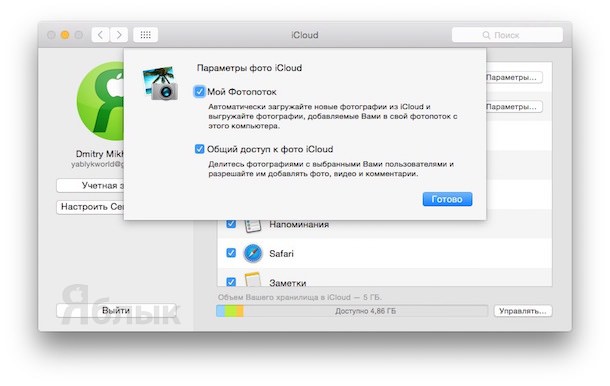
1 ... Accédez à icloud.com depuis n'importe quel ordinateur.
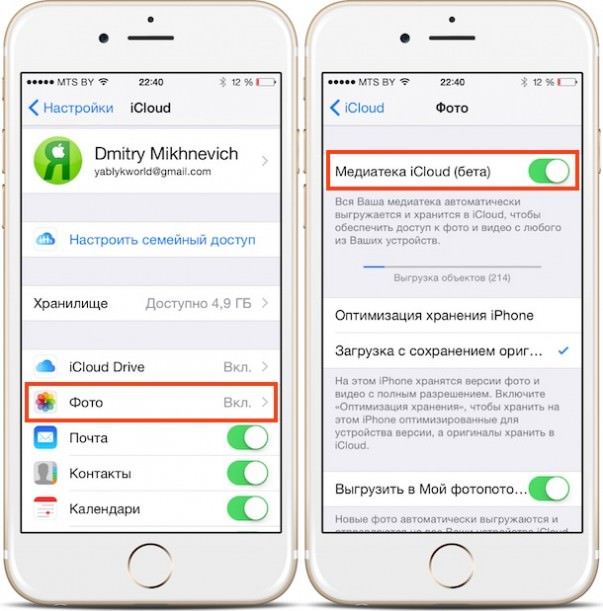
2
... Connectez-vous à iCloud avec votre identifiant Apple.
3
... Aller à l'application photo.
Fonctionnalités de l'application Photos sur icloud.com
L'application Photos vous permet de :
- Affichez et supprimez les photos et vidéos sélectionnées.
- Marquez vos photos et vidéos préférées.
- Téléchargez les photos et vidéos sélectionnées sur votre ordinateur.
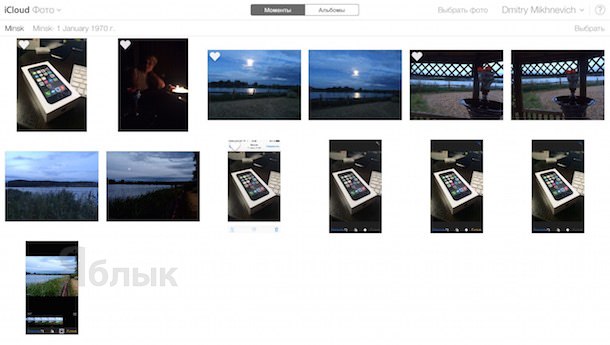
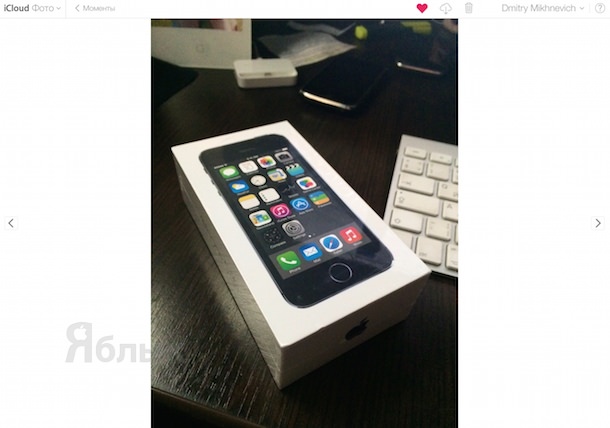
Démonstration des capacités de l'application Photo sur le site icloud.com :
